Kaip įjungti pokyčių sekimo režimą Word: 4 geriausi metodai

Ar jūsų darbas susijęs su dokumentų redagavimu Microsoft Word? Sužinokite, kaip įjungti pokyčių sekimo režimą Word.
Jei norite patobulinti savo pranešimų ryšius ir padaryti juos dinamiškesnius bei linksmesnius, „Messenger“ turi nuostabią funkciją, vadinamą „Word Effects“. Naudodami Word Effects, kai pokalbio žinutėje įvedate bet kurį konkretų žodį ar frazę, pasirodo animacija su jaustukais. Jaustukai reiškia tai, ką sako ar reiškia žodis ar frazė.
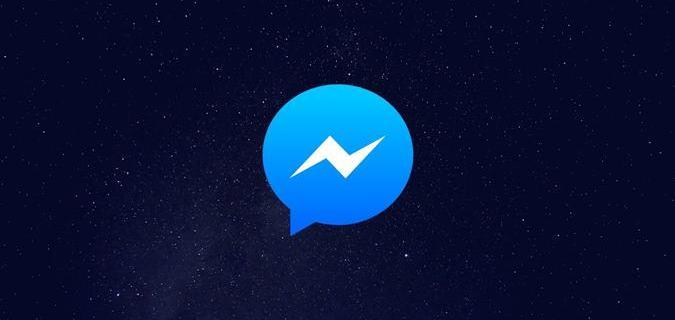
Šiame straipsnyje bus paaiškinta, kaip galite sukurti arba ištrinti Word efektus ir kaip jie veikia.
„Word“ efektų pridėjimas „Messenger“ pokalbiuose
Nėra būdo pridėti „Word Effects“ (jaustukų efektų) prie visų pokalbių, kuriuos siunčiate „Messenger“ vienu metu. Norėdami pritaikyti šį efektą, turite jį įtraukti į konkretaus kontakto informacijos meniu. Tai galite padaryti naudodami „Messenger“ programą, skirtą „Android“ ir „iPhone“. Atminkite, kad to negalite padaryti naudodami „Messenger“ svetainės versiją.
Štai kaip sukurti įdomius „Word Effects“ savo kontaktiniam pokalbiui „Messenger“:
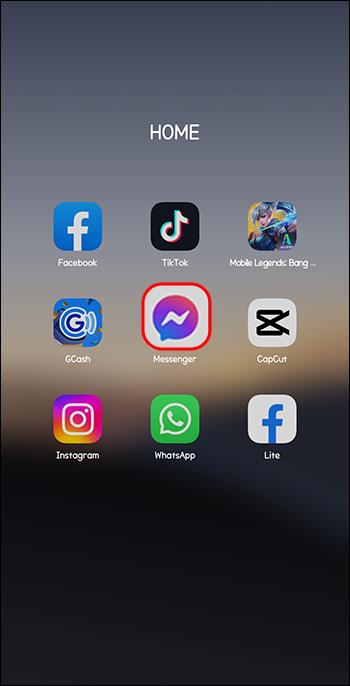

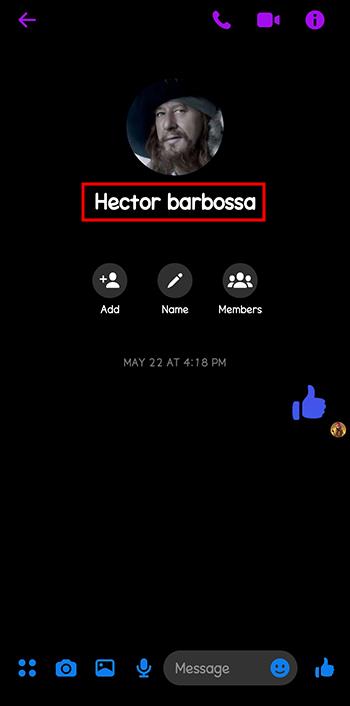

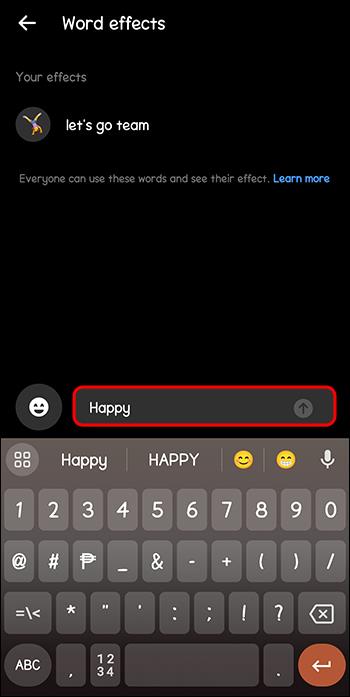
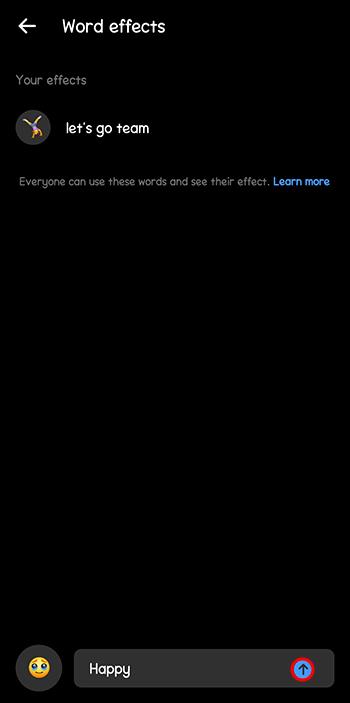
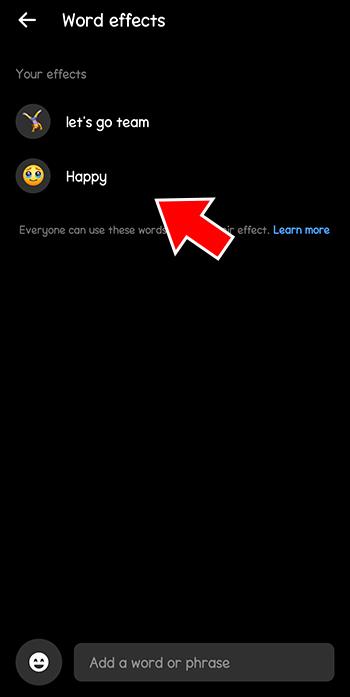
Visi sukurti efektai bus rodomi „Word“ efektų puslapyje. Galite sukurti ir išsaugoti iki 50 frazių ar žodžių efektų.
Pridėkite „Word“ efektus „Messenger“ grupėse
„Word Effects“ galite naudoti ne tik atskiruose „Messenger“ pokalbiuose. Taip pat galite jais mėgautis savo „Messenger“ grupių pokalbiuose.
Štai kaip galite pritaikyti „Word“ efektus „Messenger“ grupės pokalbiuose:
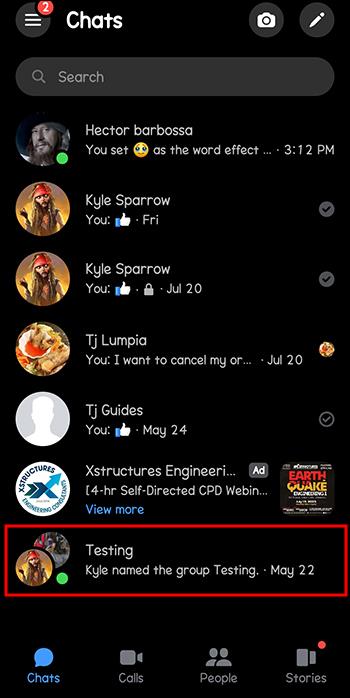
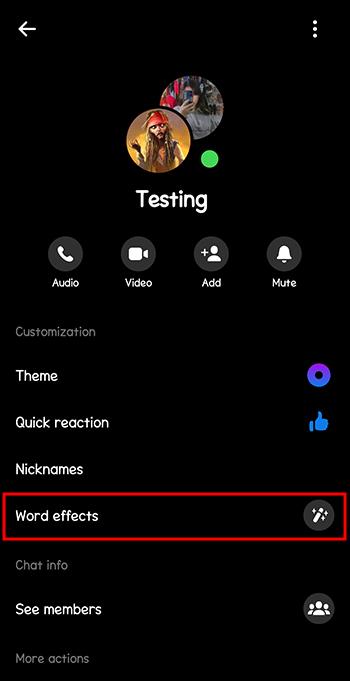
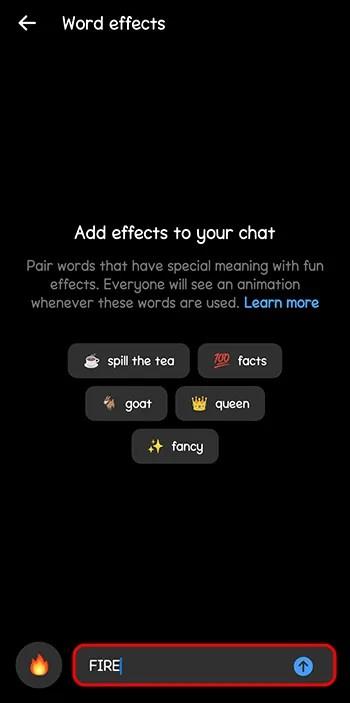
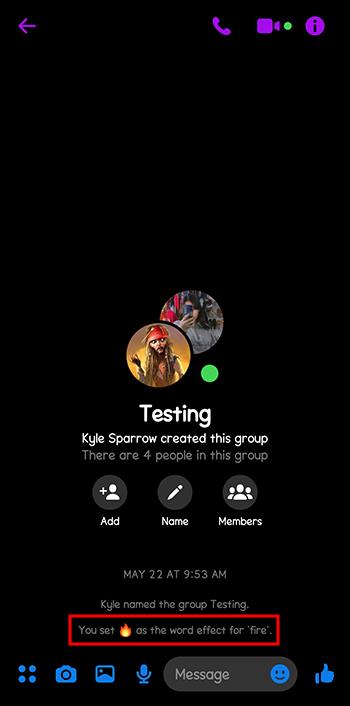
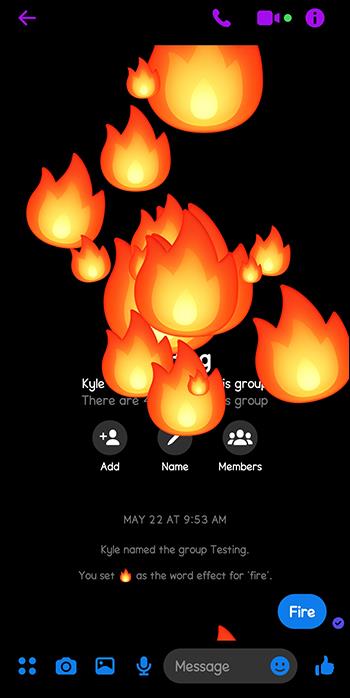
„Word“ efektų pašalinimas iš „Messenger“.
Visi jūsų sukurti žodžių ir frazių efektai išsaugomi jūsų pokalbyje ir niekada nesibaigia. Jei kai kurie jums pabodo ir norite juos ištrinti, tai galite padaryti taip:

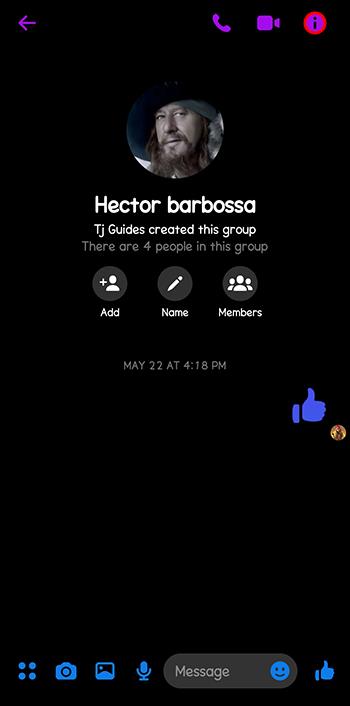

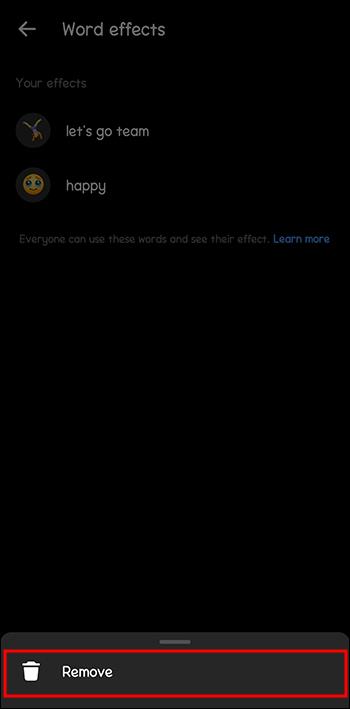
„Messenger“ vienu metu naudokite daugybę „Word“ efektų
Vienu metu galite turėti kelis žodžių efektus. Jei norite vienu metu naudoti efektus dviem skirtingoms frazėms, pvz., „Ačiū“ ir „Saugokitės“, tiesiog įveskite šias frazes į vieną pranešimą ir išsiųskite. Visi išsaugoti tų frazių Word efektai bus animuoti vienu metu.
Priežastys, kodėl „Word“ efektai neveikia „Messenger“.
Galbūt bandėte pridėti Word efektą, bet jis neveikia. Yra keletas priežasčių, kodėl Word Effects gali neveikti pasirinktame pokalbyje arba apskritai.
1. Konkreti frazė ar žodis buvo išsiųstas iš žiniatinklio
„Word Effects“ funkcija nepasiekiama žiniatinklyje, (Messenger.com) arba „Facebook“ svetainės puslapio gautuosiuose. Šią funkciją galite naudoti tik „Messenger“ programoje „Android“ arba „iPad“ / „iPhone“. Galite įvesti paleidimo frazę arba žodį, bet jei jis yra žiniatinklyje, o ne programoje, Word efektas nebus suaktyvintas.
2. Jūs buvote užblokuotas
Jei buvote užblokuotas, negalėsite pasiekti jokių „Word Effect“ nustatymų arba kurti naujų frazių ar žodžių.
3. Galbūt kitas naudotojas pašalino jūsų sukurtą frazės ar žodžio efektą
Abu „Messenger“ vartotojai pokalbyje gali pašalinti arba pridėti „Word“ efektus. Jei kitas pokalbių vartotojas ištrina efektą iš sąrašo, kai įvesite frazę, pamatysite, kad ji nėra sustiprinta ir siunčiama neturės animacijos efekto.
4. Padarėte frazės ar žodžio rašybos klaidą arba klaidą
Jei įvedėte frazę ar žodį, bet jis nėra sustiprintas ir siunčiant nesuaktyvinama jokia animacija, patikrinkite, ar nieko neparašėte neteisingai arba ar nėra rašybos klaidos.
5. Galbūt išnaudojote 50 žodžių limitą
„Word Effects“ „Messenger“ pokalbyje galite pasakyti iki 50 žodžių. Jei pasiekėte šią ribą ir bandote pridėti naują žodį, tai neveiks.
6. Gedimas, klaida arba prastas interneto ryšys
Galbūt bandote sukurti „Word“ efektą „Messenger“, bet jis neveikia. Arba bandote naudoti efektą, o siunčiant frazę ar žodį nėra animacijos. Tai gali sukelti jūsų „Messenger“ programos triktis arba klaida, dėl kurios negalite pritaikyti „Word Effects“ funkcijos.
Štai keletas paprastų būdų, kaip tai sutvarkyti ir lengvai pradėti naudoti „Word Effect“ funkciją:
Funky Messenger pokalbių efektai
Sujunkite bet kurią frazę ar žodį su šaunia jaustukų animacija, naudodami „Facebook Messenger“ Word efektų funkciją. Kai kuri nors iš šių frazių ar žodžių bus naudojama „Messenger“ pokalbių gijoje, bus paleista animacija ir pokalbio ekrane bus rodomi norimi jaustukai. Šių puikių jaustukų animacijos efektų pridėjimas arba pašalinimas prie „Messenger“ pokalbių yra paprastas procesas.
Jei pastebėsite, kad „Word Effects“ funkcija nebeveikia, yra daug būdų, kaip ją išspręsti, įskaitant: „Messenger“ programos atnaujinimą, programos talpyklos išvalymą, programos pašalinimą ir iš naujo įdiegimą, atsijungimą ir prisijungimą, interneto ryšio keitimą. , arba iš naujo paleiskite įrenginį.
Ar naudojate „Messenger“ Word efektus? Koks tavo mėgstamiausias jaustukų efektas? Praneškite mums toliau pateiktame komentarų skyriuje.
Ar jūsų darbas susijęs su dokumentų redagavimu Microsoft Word? Sužinokite, kaip įjungti pokyčių sekimo režimą Word.
Mes siūlome kelis sprendimus, kaip išspręsti dažnai pasitaikančią problemą, kai bandote peržiūrėti pridėtus failus programoje Microsoft Outlook, su šiuo gidu.
Įjunkite arba išjunkite automatinio išsaugojimo funkciją „Microsoft Outlook 365“, kuri automatiškai išsaugo el. laiškus šablonų aplanke.
Kaip blokuoti el. pašto adresus ir domenus Microsoft Outlook 2016 arba 2013.
Sužinokite, kaip galite neleisti el. pašto gavėjams persiųsti žinutę programoje Microsoft Outlook.
Sužinokite apie dažnas Excel formulės klaidas, tokias kaip #VALUE! ir #NAME!, kodėl jos atsiranda ir kaip jas ištaisyti.
Mūsų straipsnyje parodoma, kaip sistemos administratorius gali atlaisvinti „Microsoft Excel“ failą, kad juo galėtų redaguoti kitas vartotojas.
Vadovas, padedantis spręsti problemas, kai „Microsoft Excel“ skaičiuoklės nesiskaičiuoja tiksliai.
Priversti pranešimą jūsų Microsoft Excel 365 failams, kad atidarytumėte kaip tik skaitymui, naudojantis šiuo vadovu.
Jūsų pivot lentelė neveikia? Čia yra kelios paprastos taisymo priemonės, kurios turėtų greitai ir lengvai išspręsti problemas.




